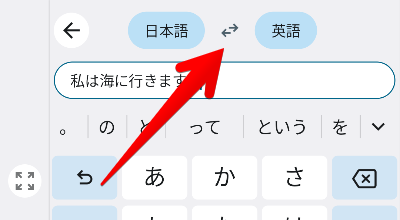【Androidスマホ】入力した文字を簡単に翻訳する方法|英語など他の言語に翻訳

一部の Androidスマホやタブレットでは、文字入力で利用するキーボードアプリが、Googleが開発した「Gboard」となっていると思います。
今回は、Gboardのキーボードで入力した文字を、簡単に英語などの他の言語に翻訳する方法となります。
【Gboard】入力した文字を簡単に翻訳する方法
- キーボードを表示し、上部メニューの「翻訳」ボタンを選択します。
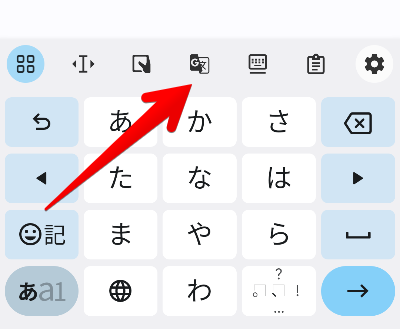
- 表示された翻訳の入力ボックスに、翻訳したい文字を入力します。

上記手順により、次のようにキーボードの入力ボックスに、翻訳したテキストが入力されます。

上部メニューに「翻訳」ボタンがない場合
上部メニューに「翻訳」ボタンがない場合は、以下のリンク先を参考にしてみてください。
他の言語に変更する場合
原文の言語や、訳文の言語を変更したい場合は、以下の方法となります。
- 翻訳の入力ボックス上部にある、変更したい言語を選択します。
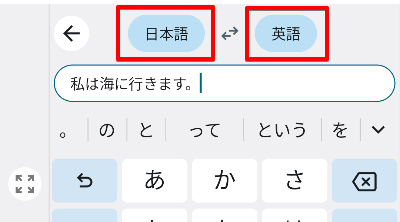
Gboardの翻訳入力ボックス。左側が原文の言語、右側が訳文の言語。 - 変更できる言語一覧が表示されるので選択します。

上記手順により、翻訳前の言語や、翻訳の言語を変更できます。
また、原文と訳文の言語を入れ替える場合は、原文と訳文の言語の間にあるボタンを選択します。